온라인 사진 앨범의 사진 인쇄하기
기기의 조작판을 사용하여 인터넷 사진 공유 사이트에 액세스하여 온라인 사진 앨범의 사진(컴퓨터와 같은 장치에서 업로드한 사진)을 인쇄할 수 있습니다.

 중요
중요
-
기기의 펌웨어가 업데이트되면 화면, 조작 절차, 메뉴 기능이 변경됩니다.
펌웨어 업데이트 후의 조작에 대한 자세한 내용:
웹 서비스를 사용하기 전에 서비스 조건을 참조하십시오.
기기에서 사진 공유 사이트에 액세스하려면 사진 공유 사이트의 계정을 기기에 등록해야 합니다. 다음을 참조하여 계정을 등록하십시오.
 중요
중요
-
이 기능을 사용하려면 기기와의 LAN 연결 및 인터넷 연결이 필요합니다.
-
이 기능을 사용하기 전에 사진 공유 사이트의 계정을 만들어야 합니다. 계정 만들기에 대한 내용은 사진 공유 사이트를 참조하십시오.
-
사진 종류에 따라 사진이 LCD에 표시되지 않거나 인쇄되지 않을 수 있습니다.
-
홈페이지(HOME) 화면에서
 클라우드(Cloud)를 선택합니다.
클라우드(Cloud)를 선택합니다. 중요
중요-
기기의 펌웨어를 업데이트할 수 있는 경우, 업데이트하라는 메시지가 나타납니다.
나타나는 메시지에 따라 펌웨어를 업데이트하십시오.
펌웨어 업데이트 후 클라우드(Cloud) 메뉴의 조작에 대한 자세한 내용:
-
-
사용할 사진 공유 사이트를 선택한 다음 OK 버튼을 누릅니다.
기기가 사진 공유 사이트에 액세스하면 LCD에 온라인 앨범이 표시됩니다.
 참고
참고-
기기에 사진 공유 사이트의 계정을 아직 등록하지 않은 경우, 계정 등록에 대한 확인 화면이 표시됩니다.

 버튼을 사용하여 예(Yes)를 선택한 다음 OK 버튼을 눌러 계정을 등록합니다.
버튼을 사용하여 예(Yes)를 선택한 다음 OK 버튼을 눌러 계정을 등록합니다.-
계정을 등록하는 방법에 대한 자세한 내용은 사진 공유 사이트의 계정 등록하기를 참조하십시오.
-
계정 등록이 완료된 후 로그인 이름 또는 전자 메일 주소 및 암호 저장에 대한 확인 화면이 표시됩니다.

 버튼을 사용하여 설정을 선택한 다음 OK 버튼을 누릅니다. 기기에 로그인 이름 또는 전자 메일 주소 및 암호를 저장하지 않을 경우, 저장 안 함(Do not save)을 선택한 다음 OK 버튼을 누릅니다.
버튼을 사용하여 설정을 선택한 다음 OK 버튼을 누릅니다. 기기에 로그인 이름 또는 전자 메일 주소 및 암호를 저장하지 않을 경우, 저장 안 함(Do not save)을 선택한 다음 OK 버튼을 누릅니다.
-
-
사진 공유 사이트에 업로드된 온라인 앨범이 많거나 통신 상황이 불량한 경우, LCD에 온라인 앨범이 제대로 표시되지 않을 수 있습니다.
-
온라인 앨범의 만든 날짜 표시는 기기의 LCD와 컴퓨터 사이에서 다를 수 있습니다. 또한 표시 순서도 다를 수 있습니다.
-
-

 버튼을 사용하여 온라인 앨범을 선택한 다음 OK 버튼을 누릅니다.
버튼을 사용하여 온라인 앨범을 선택한 다음 OK 버튼을 누릅니다.온라인 앨범의 사진이 표시됩니다.
 참고
참고-
사진 공유 사이트에 업로드된 온라인 앨범이 많거나 통신 상황이 불량한 경우, LCD에 사진이 제대로 표시되지 않을 수 있습니다.
-
온라인 앨범의 사진 표시 순서는 기기의 LCD와 컴퓨터 사이에서 다를 수 있습니다.
-
-
필요에 따라 설정을 지정합니다.
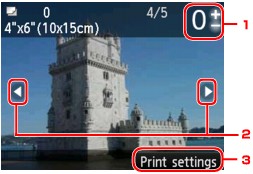
-
매수
+ 또는 - 버튼을 사용하여 지정합니다.
 참고
참고-
각 사진의 매수를 지정하는 경우,

 버튼을 사용하여 인쇄하려는 사진을 표시한 다음 원하는 사진이 표시될 때 + 또는 - 버튼을 사용하여 매수를 지정합니다.
버튼을 사용하여 인쇄하려는 사진을 표시한 다음 원하는 사진이 표시될 때 + 또는 - 버튼을 사용하여 매수를 지정합니다. -
원하는 사진이 표시되면 OK 버튼을 눌러 매수 지정 화면을 표시할 수도 있습니다. 매수 지정 화면이 표시되면 + 또는 - 버튼을 사용하여 매수를 지정합니다. OK 버튼을 눌러 사진 선택 화면을 표시합니다.
-
-
사진 선택

 버튼을 사용하여 인쇄할 사진을 선택합니다.
버튼을 사용하여 인쇄할 사진을 선택합니다. -
인쇄 설정(Print settings)
오른쪽 기능(Function) 버튼을 누르면 인쇄 설정 확인 화면이 표시됩니다.

 버튼을 사용하여 설정 항목을 변경하고
버튼을 사용하여 설정 항목을 변경하고 
 버튼을 사용하여 설정을 변경한 다음 OK 버튼을 사용하여 선택을 확인합니다.
버튼을 사용하여 설정을 변경한 다음 OK 버튼을 사용하여 선택을 확인합니다.
-
크기(Page size)
페이지 크기는 10x15cm(4"x6")(4"x6"(10x15cm))으로 설정되어 있습니다.
-
종류(Type) (용지 종류)
로드한 용지의 용지 종류를 선택합니다.
-
인쇄품질(Print qlty) (인쇄 품질)
사진에 따라 인쇄 품질을 선택합니다.
-
경계면(Border) (경계면 있는 인쇄/경계면 없는 인쇄)
경계면 있는 인쇄 또는 경계면 없는 인쇄를 선택합니다.
-
사진수정(Photo fix)
자동 사진 수정(Auto photo fix)을 선택하면 촬영한 사진의 풍경 및 사람의 얼굴을 인식하여 각 사진에 가장 적합한 수정을 자동으로 실행합니다. 역광으로 어둡게 촬영된 얼굴을 더 밝게 인쇄할 수 있습니다. 또한 풍경, 야경, 인물 등의 장면을 분석하고 가장 적합한 색상, 밝기 또는 대비도로 각 사진을 자동으로 보정하여 인쇄합니다.
사진 종류에 따라 사진이 수정되지 않을 수 있습니다.
 참고
참고-
사진 공유 사이트의 사진은 기본적으로 자동 수정이 적용되어 인쇄됩니다.
-
수정 없음(No correction)을 선택한 경우, 사진은 수정되지 않고 인쇄됩니다.
-
-
적목 수정(Red-EyeCorrection)
사진 플래시로 인한 인물의 적목 현상을 수정합니다.
사진 종류에 따라 적목 현상이 수정되지 않거나 눈 이외의 부분이 수정될 수 있습니다.
-
날짜 인쇄(Print date)
이 설정은 사용할 수 없습니다.
-
-
-
컬러(Color) 버튼을 누릅니다.
기기에서 인쇄가 시작됩니다.



